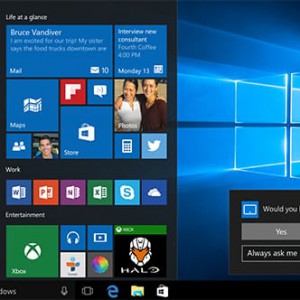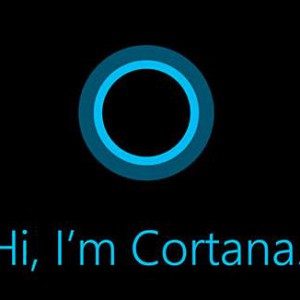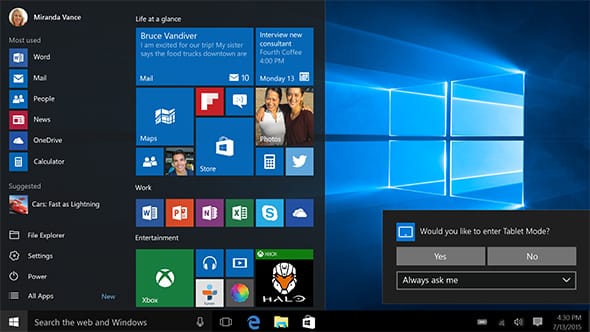
A márciusi találkozóra a Windows 10 bemutatásával készültünk. Az előadás a Windows 10 sajátosságainak bemutatására, valamint előnyeinek és hátrányainak ismertetésére épült. Ezúttal is készült egy digitális OneNote notesz, amelyet szokás szerint megosztottam az érdeklődő résztvevőkkel, hiszen a program ideje túlságosan rövid ekkora témakör teljes és alapos áttekintéséhez.
Bevezetésként szeretném elmondani, hogy fél év telt el azóta, hogy először frissítettem az operációs rendszert egy gépen a legújabb Windowsra, majd valamivel később két másik számítógépen is megtettem ugyanezt. Ezek a gépek Windows 7 és 8.1-es operációs rendszerűek voltak, és mindhármat használom folyamatosan. Azt gondolom, hogy ennyi idő és tapasztalat kell ahhoz, hogy megalapozott véleményünk lehessen. Megfigyeltem, mely probléma általános, és melyek azok, amelyek specifikusan csak egy adott gépen jelentkeznek a hardver, a szoftverek és a driverek együttműködése kapcsán.
Gyors működés jellemzi a rendszert, sokféle telepített és letölthető alkalmazást kap a felhasználó, és ezek mind a Microsoft által ellenőrzött, megbízható applikációk. Nem utolsó sorban pedig vegyük figyelembe, hogy a Windows 7-re 2015. január 13-án már lejárt a teljes körű terméktámogatás, habár egy lényegesen szűkebb körű, ún. kiterjesztett támogatás még érkezik 2020. január 14-ig. A Windows 8 és 8.1-es rendszerek életciklusának pedig 2018. január 9-én lesz vége, itt a kiterjesztett támogatás 2023-ig várható.
A Windows 10 mellett szól például az, hogy nem igényel komolyabb hardvert, mint ami az előző rendszer futtatásához elvárt volt. Például memórából attól függően, hogy 32 vagy 64 bites operációs rendszerről van szó, mindössze 1 ill. 2 GB elegendő egy számítógéphez.
Előny e rendszernél a kompatibilitás számítógép, tablet és okostelefon között – persze csak a Microsoft operációs rendszereit futtató eszközökön. Aki a rendszer sajátosságait az egyik eszközön megismerte, az a többin is könnyedén eligazodik. Sokféle program futhat egyszerre, habár ez nyilván a hardver teljesítményétől is függ. (Videotutoriálok az újdonságok bemutatásáról. https://www.microsoft.com/hu-hu/windows/emulator)
A frissítés intelligens módon megtervezett folyamat volt. A frissítési segédprogram minden szoftvert, dokumentumot, beállítást automatikusan mentett, majd visszamásolt a helyére. Semmi sem veszett el, kivéve az a pár szoftver, amelyek nem kompatibilisek az új rendszerrel. Mindazonáltal minden szoftver működik Windows 10-zel, amely Windows 8.1 alatt is használható volt.
Jó tudni azonban, hogy szükséges egy Microsoft fiók a telepítéshez. Ugyanis egy létező email címhez / Microsoft fiókhoz kell kapcsolni operációs rendszerünket és Office szoftverünket. Ez a Microsoft fiók nemcsak Hotmail, Live, Outlook típusú email fiók lehet, hanem akár Gmail vagy Freemail fiókkal is létrehozhatunk egyet a www.live.com honlapon, ha nem szeretnénk újabb email fiókot nyitni.
Általánosságban elmondható, hogy a fejlesztők támaszkodtak a felhasználói visszajelzésekből nyert információkra, és a kedvelt tulajdonságokat (pl. régi típusú Start menü) próbálták ötvözni a korszerű, új elemekkel, funkciókkal.
A rendszer sajátosságainak sokféle szeletére hívtam fel a figyelmet az előadás során, és megnéztünk néhány appot is. Az elhangzott és bemutatott dolgok közül most csupán néhány dologra hívnám fel a figyelmet.
Látható, hogy a Microsoftnál nagy hangsúlyt fektetnek a biztonságra. Ennek több összetevőjét említem most. Egyrészt a felhasználó az (ingyenes) új operációs rendszerrel kap egy Windows Defender nevű alkalmazást is, amely komplex, valós idejű védelmet nyújt a számítógép és tulajdonosa számára. A vírusok, kémprogramok és egyéb kártevők felismerése, eltávolítása mellett hálózatfelügyeleti rendszert is működtet. Tapasztalataim szerint megbízhatóan működik. Persze sokan vannak, akik telepítenek egy másik vírusvédelmet a gépre. Ilyenkor az új vírusirtó kikapcsolja a Defendert.
A biztonság másik vetülete az internetezéshez kapcsolódik. Az új, Edge nevet viselő böngészőbe nem engednek semmilyen bővítményt / plugint integrálni. Bizonyára azért, mert a böngészők lefagyását legtöbbször valamelyik plugin okozza. Másrészt rosszindulatú bővítmények és eszköztárak egyéb kárt is okoznak a felhasználóknak. Az Edge böngésző egyébként kitűnően használható oktatáshoz, demonstráláshoz, mivel egy kattintás után a honlapra írhatunk, rajzolhatunk és színes kiemeléseket végezhetünk a felületen. A magyar nyelvű Edge hátránya ugyankkor, hogy jobb egér kattintás nyomán nem jelenik meg Cortana, a digitális asszisztens szolgáltatása, mivel nyelvünkre egyelőre nincs kifejlesztve. Angol és más világnyelveken
Cortana egy adott szóhoz háttéranyagokat kínál, keresést végez, magyarázatot ad, fordítást végez, egyszóval valóban hasznos asszisztens. Ettől függetlenül a böngészőnek létezik több hasznos funkciója, én azonban az Internet Explorer 11-es verzióját preferálom, amely jobb klikkre bővebb menüt kínál. Nem utolsó sorban pedig szintén gyors böngésző, amelyhez ráadásul lehetséges AdBlock+ reklámblokkoló bővítményt telepíteni, amely számomra különösen fontos. Megjegyzem, az Internet Explorerel van rejtve a Windows Kellékek közé, de azért alapból ott van a Start menüben.
Ez itt Cortana jele. Használata nemcsak a fenti példa szerint, az Edge böngészőbe integrálva lehetséges. Cortanával beszélgetni is lehet! Sőt mi több, parancsokat adhatunk számára – tevékenységünk megkönnyítésére. Okostelefonokon – még ha a rendszer magyar nyelvű is – telepíthetjük a beszédfelismerés nyelveként a Cortana által ismert 9 nyelv valamelyikét, majd beállítjuk a beszédfelismerési szolgáltatás engedélyezését, ezután pedig társaloghatunk vele nyelvgyakorlás, játék avagy kísérletezés gyanánt. Cortana tanítható is a felhasználó szokásai, internetes érdeklődése, ismerőseinek nevei alapján, de vannak mondatok, amelyeket alapból ismer.
A biztonság harmadik összetevője a családbiztonság funkció. A többi tartalomszűrő megoldással ellentétben ez nem egyes böngészőkre beállítható megoldást jelent, amely kijátszható egy másik böngésző megnyitásával. Alkalmazásával megadhatunk olyan, gyermekekre és családtagokra vonatkozó biztonsági beállításokat, amelyekkel korlátozhatjuk internethasználatukat, a számítógépes játékot és az online kommunikációt. Blokkolhatunk tiltandó honlapokat, bizonyos levelezési és chat partnereket. Segítségével még azt is megszabhatjuk, hogy a gyermek a nap mely szakában használhassa, illetve mikor ne a számítógépet. Igény esetén tevékenység-jelentésekkel vagy alkalmi betekintéssel nyomon követhetjük gyermekeink online életét.
Fontos tudni azonban, hogy ez csak az érintett beleegyezésével történhet meg, egy emailben neki is engedélyeznie kell ezt. Ugyancsak fontos családbiztonsági szolgáltatás, hogy gyermekeink online vásárlását is kontroll alatt tarthatjuk. A Microsoft fiókunkba feltöltött pénzből vásárolhatnak engedélyezett dolgokat anélkül, hogy bankkártyánk adatait megadnánk a gyermeknek. (A kártyabirtokos neve, a kártya száma és az érvényesség lejárata ismeretében ugyanis bárki, bármikor tudna vásárolni az interneten.) Szintén a családbiztonság körébe tartozó, GPS-alapú szolgáltatás, hogy okostelefonon beállítható a családtagok hollétének nyomon követése, jelzések küldése. Ez a szolgáltatás nemcsak gyermekek, hanem idős hozzátartozók esetén is értékes lehet. De az ellopott, elvesztett telefon helyének térképen való megmutatása szintén hasznos szolgáltatás.
Fontos tudni, hogy a Microsoft Windows 8.1 vagy 10-es rendszerét használók világosan áttekinthetik és módosíthatják utólag is azokat az engedélyeket, amelyeket az egyes applikációk letöltésekor a Microsoftnak és az applikációk fejlesztőinek adtak a használat fejében. Így például megszabhatjuk, hogy kinek adunk engedélyt a kamera, a mikrofon vagy a GPS használatára, illetve mely applikációknak engedünk hozzáférést mappáinkhoz, dokumentumainkhoz.
Végezetül a Kapcsolatok nevet viselő integrált személyes telefonkönyvet szeretném figyelembe ajánlani, mivel fölöttébb előnyös tulajdonságai vannak. Összegyűjti a partnerlistánkra felvett ismerőseinket különféle email címeik, telefonszámaik alapján, engedélyünkkel hozzáadja a Skype, Facebook, WatsUp és egyéb közösségi média partnereinket is. Nyilvánvaló, hogy egy-egy személy több helyütt is előfordul, vagyis sok névjegy tartozik egyetlen személyhez.
(Különösen az email címeknél jellemző a személyenkénti halmozás.) Ez az alkalmazás megkönnyíti az áttekintést és a döntést, mivel az azonos személyekhez kapcsolódó különféle elérhetőség egyetlen névjegyhez kapcsolható. (Egyik ismerősöm 20 elérhetősége lett egyetlen névjegybe integrálva.) A betűrendes listából előkeresve pedig választhatunk, hogy milyen csatornán kívánunk kapcsolatba lépni az illetővel. További előny, hogy akár Windows 8.1 / 10 rendszerű számítógépen, akár Windows okostelefonon és tableten frissítjük a Kapcsolatok app tartalmát, a többi eszközünkön is megtaláljuk az új, vagy aktualizált névjegyet.
Több olyan kérdés is felmerült a résztvevőkben, amelyekre idő híján nem tudtam akkor reagálni. Ezért, s a bőséges téma miatt fogalmazódott meg a gondolat, hogy a Windows 10 megismertetése is legyen visszatérő téma a klubrendezvényeken, mint ahogyan az okostelefonok, tabletek használata is volt korábban.
Forrás: Szilassi Andrea,eTanácsadó
Fotó: Google